İlan
Muhtemelen telefonunuzun ekranına günde yüzlerce kez dokunuyorsunuz. Hassas cam yapısı ile birleştiğinde, akıllı telefon dokunmatik ekranlarının sorunlara yol açan en yaygın bileşenlerden biri olması şaşırtıcı değil.
Ancak kötü bir dokunmatik ekran her zaman bir donanım arızasının sonucu değildir. Telefonunuzun dokunmatik ekranı genellikle yanıt vermezse veya tamamen arızalıysa, profesyonel yardım almadan önce yapabileceğiniz çok şey vardır.
Android telefonunuzun dokunmatik ekranının çalışmıyorsa denemek için birkaç düzeltme.
1. Telefonunuzun Dokunmatik Ekranı Gerçekten Kırık mı?
İlk olarak, bir yazılım hatası olasılığını ortadan kaldırmalısınız. Bunu onaylamak için yapabileceğiniz birkaç sorun giderme adımı vardır.
Telefonunuzu Yeniden Başlatın
Eski bir yeniden başlatma, böyle gelişmiş bir sorunu düzeltmek için nafile gelebilir. Ancak, genellikle düşündüğünüzden çok daha etkilidir. Telefonunuzun yeniden başlatılması, çökerek sorununuza yol açabilecek tüm arka plan hizmetlerini kapatır ve yeniler.
Tuşunu basılı tutun. Güç düğmesine basarak güç menüsünü görüntüleyin ve Tekrar başlat eğer yapabilirsen. Seçeneği seçmek için ekrana dokunamıyorsanız, çoğu cihazda Güç düğmesini birkaç saniye basılı tutun.
Güvenli Modda Önyükleme

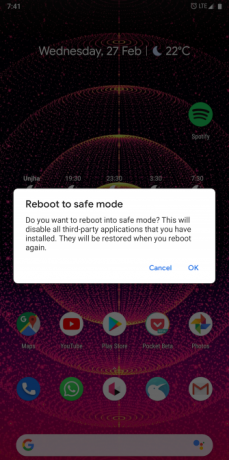
Android’in güvenli modu, telefonunuzu yalnızca birlikte yüklediğiniz tüm yazılım ve uygulamaları çıkaran orijinal yazılımıyla kullanmanızı sağlar. Ekranınız normal olarak güvenli modda çalışıyorsa, üçüncü taraf bir uygulama muhtemelen hatalı olabilir.
Çoğu yeni Android cihazda güvenli moda girmek için, güç düğmesi. Ortaya çıkan istemde, Kapat buton. Güvenli moda girme istemini gördüğünüzde, Kabul etmek ve telefonunuz yakında yeniden başlatılacak. Güvenli moddan çıkmak için, işlemi tekrarlayın. Tekrar başlat seçeneğini kullanın.
Ekranınızı Teşhis Edin
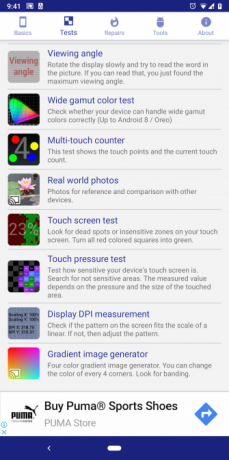
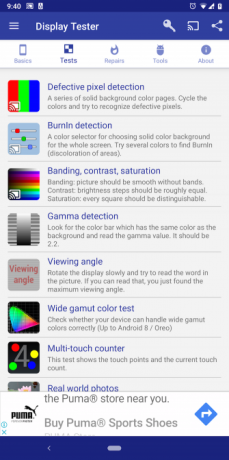
Play Store'da ekranınızı teşhis etmek için yükleyebileceğiniz bir dizi uygulama bulacaksınız. Bunlar, telefonunuzun dokunmatik ekranındaki sorunun tam olarak ne olduğunu belirlemek için tasarlanmıştır. Ekran Test Cihazı olarak adlandırılan birini denemenizi öneririz.
Ekran Test Cihazını başlattığınızda, Testler sekmesi. Burada, bir sürü yönü test etme seçeneğiniz var. Uygulama, ölü pikselleri, OLED ekranlarda yanmayı, kontrast ve doygunluğun doğru olup olmadığını, çoklu dokunma durumunu ve daha fazlasını algılayabilir.
Dokunma tabanlı testlerde olumlu sonuçlar aldıysanız, son yüklenen tüm uygulamaları gözden geçirmeli veya fabrika ayarlarına sıfırlama yapmayı düşünmelisiniz. Dokunmatik ekranınız özel koşullar altında amaçlandığı gibi çalıştığından, üçüncü taraf bir uygulama büyük olasılıkla temel nedendir.
İndir:Ekran Test Cihazı (Ücretsiz) | Ekran Test Cihazı Pro Unlocker ($1.49)
2. Ekran Koruyucuyu Çıkarın
Birçok kişi damlalarına ve çizilmelere karşı ek güvenlik olarak telefonlarına bir ekran koruyucu uygular. Ancak aynı plastik veya cam tabakası, dokunmatik sinyallerinizin ekran paneline ulaşmasını engelleyebilir.
Telefonunuzun ekranı son zamanlarda çalışıyorsa koruyucuyu çıkarmayı deneyin. Tabii ki, bu bir düzeltmeyi garanti etmez. Ancak, zaten zayıf bir ekranda yanıt oranını artırabilir.
3. Ekranın Gecikmesini Yapay Olarak Geliştirin
Kısmen çalışan ekranlar için, üçüncü taraf bir uygulama ile ekran gecikmesini artırabilirsiniz.
Dokunmatik Ekran Onarımı, tepki sürelerini azaltmak için ekranınızı kalibre eden hafif bir uygulamadır. Uygulama, art arda dokunmatik ekranın birkaç bölümüne dokunmanızı ister. Telefonunuzun dahili özelliklerine göre, gecikmeyi mümkün olduğunca yapay olarak azaltır.
Dokunmatik Ekran Onarımının etkinliği, telefon üreticinize bağlı olarak değişir. Bazı OEM'ler telefonlarıyla en uygun yanıt oranlarıyla gönderilir. Bu senaryolarda, Dokunmatik Ekran Onarımı önemli sonuçlar üretemez. Ama henüz başka bir şey işe yaramadıysa denemeye değer.
İndir:Dokunmatik Ekran Onarımı (Ücretsiz, premium sürüm mevcut)
4. Telefonunuzu Sesli veya Yüz Hareketleriyle Kontrol Edin
Sen telefonunuzu kontrol etmek için dokunmatik girişlere güvenmek zorunda değilsiniz Android Telefonunuzda Gezinmenin 5 Farklı YoluAndroid telefonunuzda gezinmenin tek yolu dokunmatik giriş değildir. Bu alternatif gezinme yöntemlerini deneyin! Daha fazla oku . Erişilebilirlik ihtiyaçları olan kullanıcılara daha iyi hizmet verebilmek için, Android için ses ve yüz tabanlı etkileşim yöntemleri çok yol kat etti.
Doğru uygulamalarla, telefonunuzda tamamen ses ve yüz hareketlerinizde gezinebilirsiniz. Tabii ki, bu çözümler yalnızca telefonunuzun dokunmatik ekranı Play Store'dan bir uygulama yüklemek için yeterince çalışıyorsa geçerlidir. Aksi takdirde, uygulamayı Play Store web arayüzü üzerinden telefonunuza yüklemeyi deneyebilirsiniz. Ve telefonunuzda dokunmatik ekran girişini devre dışı bırakabilirsiniz Ekranı sabitleyene kadar.
Sesli Erişim
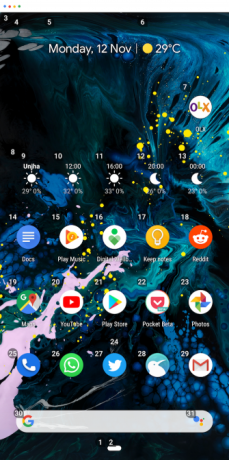
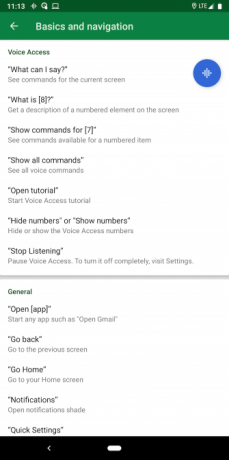
Google’ın Sesli Erişim uygulaması proaktif olarak komutlarınızı dinler ve ekrandaki her eyleme bir sayı atar. Bir uygulama simgesine veya menü öğesine dokunmak yerine, atanan rakamı çağırmanız yeterlidir.
Sesli Erişim, temel işlemleri sabit ifadelere bağlar. Böylece, sayfalar arasında gezinmek için "ekran aşağı" ve önceki ekrana dönmek için "geri git" diyebilirsiniz.
İndir:Sesli Erişim (Bedava)
Eva Yüz Faresi
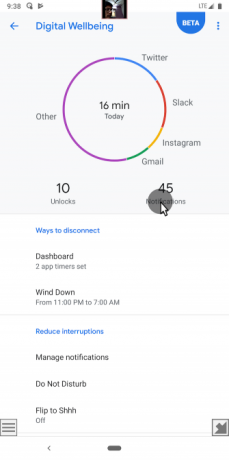
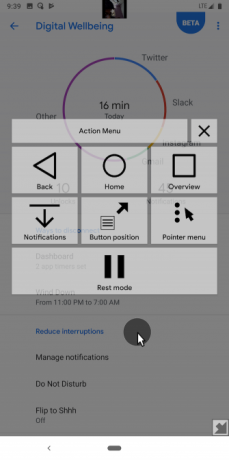
Bu uygulama tam olarak adından da anlaşılacağı gibi yapar. Ekranınıza yüzünüzle değiştirebileceğiniz sanal bir imleç ekler. İşaretçiyi hareket ettirmek için, başınızı uygun yönde hareket ettirmeniz yeterlidir.
İmleç, seçmek istediğiniz öğenin üzerindeyken, tek bir dokunuş girmek için bir iki dakika bekleyin. Ayrıca, ev ve çoklu görevler de dahil olmak üzere birkaç temel eyleme hızlı bir şekilde erişmek için bir kenetlemeyi açma seçeneğiniz de vardır.
İndir:Eva Yüz Faresi (Bedava)
5. Harici Klavye ve Fareyi Eşleştirme

Ekran sorunları nedeniyle herhangi bir uygulama yükleyemiyorsanız, harici bir klavye ve fare bağlamak işe yarayabilir. Bu yine de ekranı görebildiğinizi varsayar.
Harici bir klavye ve fare ile bir Android telefonu kontrol etme Bilgisayar Faresi ve Klavyesi Kullanarak Android Nasıl Kontrol EdilirAndroid'i bir fare ve klavye ile nasıl kontrol edeceğinizi mi merak ediyorsunuz? Giriş cihazlarını telefonunuza veya tabletinize nasıl bağlayacağınız aşağıda açıklanmıştır. Daha fazla oku çoğunlukla basittir. Tek yapmanız gereken doğru kabloyu bulmak ve aksesuarları takmak. Telefonunuzda bir USB girişi olduğundan, her ikisini de eşleştirmek için bir dongle'a ihtiyacınız olacaktır.
6. Su Kazası? Bırak kurusun

Bir su kazası, açık kalırsanız telefonunuzun iç kısımlarına kalıcı zarar verebilir. Bu nedenle, bu tür senaryolarda, en iyi hareket şekliniz cihazı kapatmak ve kurumasını beklemektir.
Var ıslak bir telefonu kurutmanın çeşitli yöntemleri Suya Düşen Bir Telefon veya Tablet Nasıl KaydedilirTabletinizi veya telefonunuzu suya mı düşürdünüz? Suyu nasıl çıkaracağınız ve cihazınızın hayatta kalmasını nasıl sağlayacağınız aşağıda açıklanmıştır. Daha fazla oku , cihazınız bir çöp aldıysa onlara bir göz atın.
7. Servis Merkezini ziyaret edin
Bu olası düzeltmelerle, yalnızca bir yazılım hatasıysa telefonunuzun dokunmatik ekranını yeniden canlandırabilmeniz gerekir. Aksi takdirde, belirtilen uygulamalar size geçici bir çözüm sağlayabilir.
Aksi takdirde yardım için bir servis merkezini ziyaret etmeniz gerekecektir. Şanslıysanız, bir profesyonel dokunmatik ekranın işlevlerini geri yükleyebilir. Değilse, telefonunuzu değiştirmeye bakmanız gerekir.
Servis merkezine başka bir seyahat kaydetmek için, telefonunuzun diğer bileşenlerinin iyi çalıştığından emin olmalısınız. İşte nasıl yapılacağı Android telefonunuzun düzgün çalışıp çalışmadığını kontrol edin Android cihazınızın düzgün çalışıp çalışmadığını kontrol etmek için 4 uygulamaAndroid cihazınızla ilgili bir sorununuz mu var? Check-up'ları çalıştırarak akıllı telefon sorunlarını teşhis etmenize yardımcı olan bazı uygulamalar. Daha fazla oku .
Hindistan'ın Ahmedabad kentinde yaşayan Shubham, serbest çalışan bir teknoloji gazetecisidir. Teknoloji dünyasında trend olan her şeyi yazmazken, onu kamerasıyla yeni bir şehir keşfederken veya PlayStation'da en son oyunu oynarken bulacaksınız.
